Füllsymbole werden zur Darstellung von Polygon-Features verwendet, z. B. Länder, Provinzen, Landnutzungsflächen, Lebensräume, Grundstücke und Stellflächen. Füllungen können mit einer einzelnen Volltonfarbe, mit einem glatt verlaufenden Übergang auf zwei oder mehr Farben oder mit einem Muster aus Linien, Markern oder Bildern gezeichnet werden. Füllungen werden auch zur Darstellung von Polygon-Features, grafischen Formen und Hintergründen, Datenrahmen, Kartenelementen, Grafiken und Text verwendet. In einem Füllsymbol kann eine beliebige Anzahl an Layern jedes Fülltyps kombiniert werden. Ein Füll-Layer vom Typ "Marker" kann beispielsweise über einen Füll-Layer vom Typ "Vollfarbe" platziert werden, um ein nicht transparentes Symbol zu erstellen.
Füllsymboltypen
Es gibt fünf Standardfülltypen:
- Einfach: Schnell darstellbare Vollfarbenfüllung, optional mit Umriss.

- Verlauf: Gleichmäßige Füllung mit linearen, rechteckigen, kreisförmigen oder gepufferten Farbverläufen.

- Linie: Muster von gleichmäßig parallel angeordneten schraffierten Linien in variablen Winkeln und Trennungen.
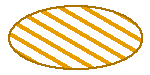
- Marker: Zufällig oder gleichmäßig angeordnetes Muster sich wiederholender Markersymbole.
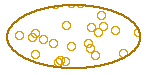
- Bild: Gleichmäßige Kachelung aus einer PNG (*.png)-, JPEG (*.jpg, *.jpeg)-, GIF (*.gif)-, Windows-Bitmap (*.bmp)- oder Windows-Enhanced-Metafile (*.emf)-Grafik

Verbessern der Darstellungs-Performance von Füllsymbolen
Um die Darstellungsgeschwindigkeit zu maximieren, verwenden Sie wenn möglich einfache Liniensymbole für Polygonumrisse. Verwenden Sie kartografische Liniensymbole nur für Füllumrisse, wenn deren erweiterte Eigenschaften erforderlich sind. Wenn es sich um Bildfüllsymbole handelt, so werden EMF-Bilder rascher als PNG-, JPG/JPEG- und BMP-Bilder geladen.